はじめに
この度は、Web電話帳「PHONE APPLI PEOPLE」(以降「PA PEOPLE」と表記します)をご利用いただきまして、誠にありがとうございます。本書は、「PA PEOPLE」の「トーク」機能をご利用いただく際の操作ガイドです。
1. システム要件
PA PEOPLE トーク機能におけるシステム要件は次のとおりです。
| 項目 | 仕様 |
|---|---|
OS |
Windows 8.1 (無印、Pro、Enterprise 32Bit/64Bit) |
ブラウザ |
Microsoft Edge 最新版に追従しています。 |
ディスプレイ解像度 |
1024×768以上推奨 |
※ ブラウザの設定でWebストレージが無効になっているとPA PEOPLE PCブラウザ版はご利用いただけません。お使いのブラウザの設定をご確認ください。
※ ブラウザでの動作は、ご利用環境やブラウザの種類、設定によっては操作感が異なる場合があります。
※ PA PEOPLEに登録できる情報は日本語と英語が対応しております。その他の言語を登録しようとした場合、エラーが発生することや、登録できても画面が崩れるなど予期しない動作が発生することがあります。
2. トーク機能
ユーザ間でメッセージのやり取りができる機能です。
2.1. トークアイコン
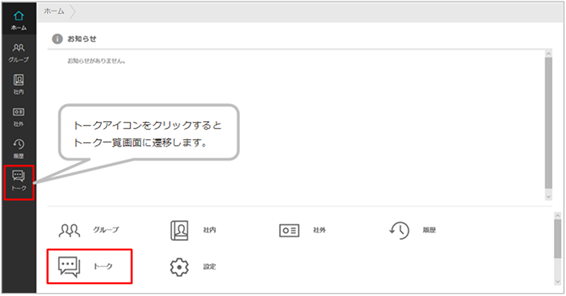
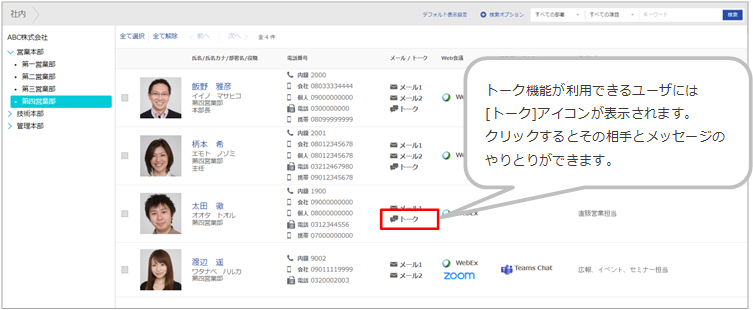
2.2. トーク一覧
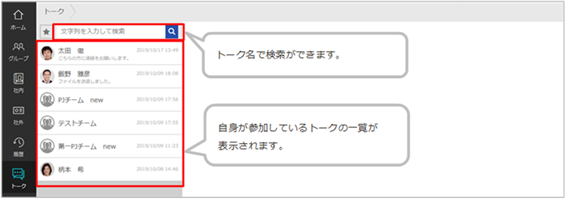
2.3. トーク画面
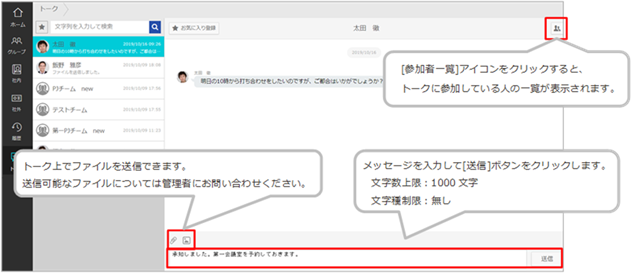
※ 「Shift」+「Enter」キーを押下することで、改行が入力できます。
※ トークは作成または最終メッセージから90日経過すると削除されます。
※ 1回にアップロードできるファイルの最大容量は30MBです。
※ 複数のファイルを一括送信することはできません。
2.3.1. メッセージ内のURLの有効化
以下URL及び、その他のURIスキームの有効化や動作は、ブラウザ、起動されるアプリケーションの仕様に依存するため、想定外の動作となる場合もあります。
| URL、その他URI | 説明 |
|---|---|
https://から始まるURL |
通常どおりリンク化し、クリックするとブラウザを別タブで起動する |
http://から始まるURL |
通常どおりリンク化し、クリックするとブラウザを別タブで起動する |
sms: |
リンク化されない |
mailto: |
メールアドレスがリンク化し、クリックするとメーラが起動する |
2.4. 通知メッセージ
以下の時、デスクトップにお知らせが通知されます。
・メッセージを受信したとき
・トークに自分が追加されたとき
・トークから参加者が削除されたとき
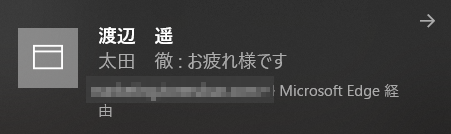
※ ブラウザでPA PEOPLEにアクセスした際に、通知の許可を求めるポップアップが表示されます。許可しない場合通知されません。
また、ブラウザによっては、デフォルトで通知を許可されていない場合があります。その場合は、ブラウザの設定より、通知を許可するように設定変更をしてください。
2.5. グループトーク
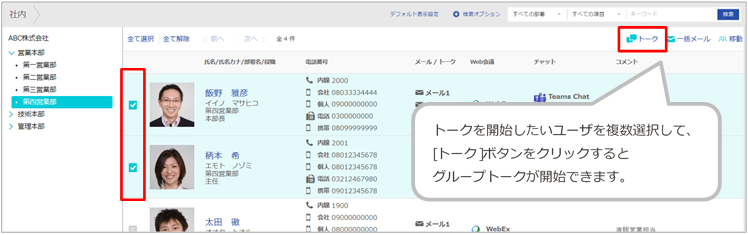
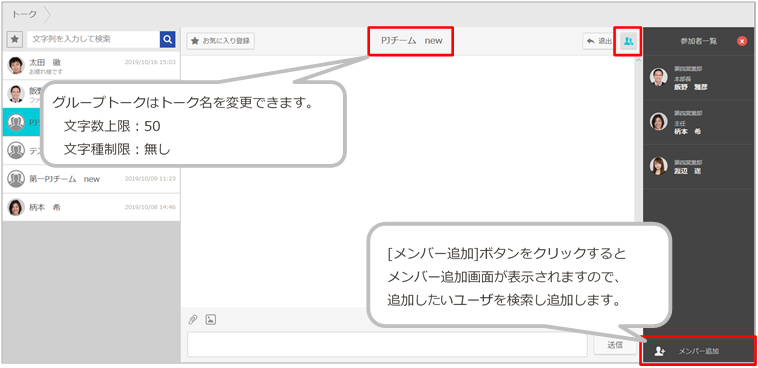
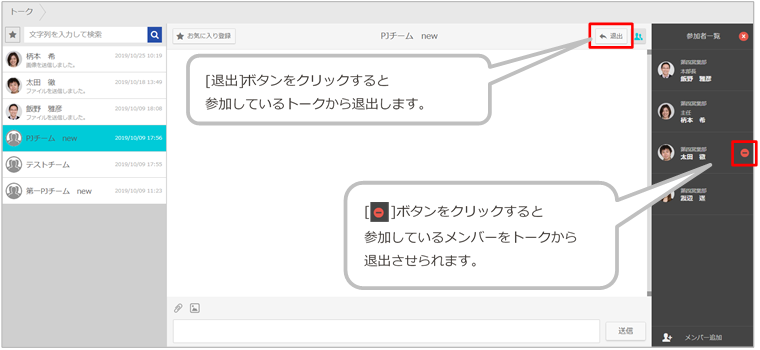
※ グループトークの最大参加者数は100人です。
※ グループトークは作成または最終のメッセージから90日経過すると、参加ユーザが複数人いても削除されます。
2.6. お気に入り
よく利用するトークをお気に入りに登録して管理できます。
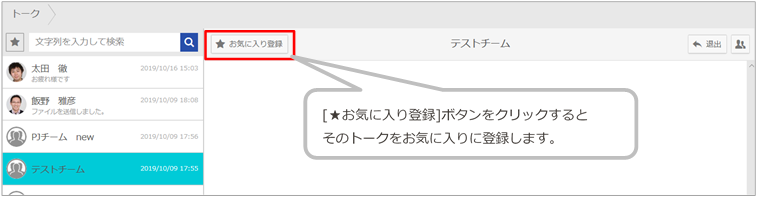
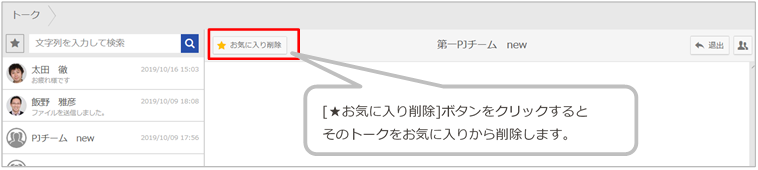
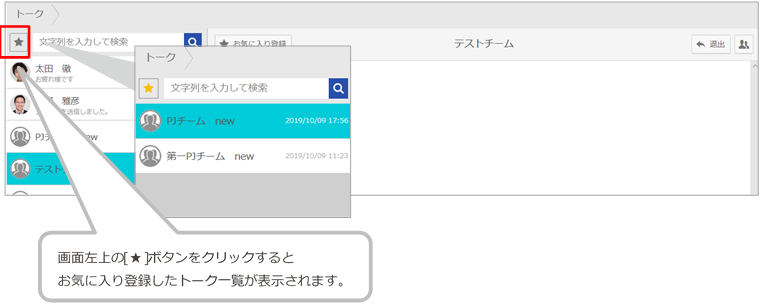
改訂履歴表
| 改訂年月日 | 項番/項目 | 改訂内容 |
|---|---|---|
2019.10.31 |
新規作成 |
|
2020.01.09 |
2.3.1 |
メッセージ内のURLの有効化 追記 |
2020.01.29 |
2.4 |
通知メッセージ 追記 |
2020.03.31 |
1 |
アプリケーション動作環境 変更 |
2020.05.15 |
1 |
アプリケーション動作環境 変更 |
2020.07.31 |
1 |
アプリケーション動作環境 注意書き追加 |
2021.04.23 |
全体 |
画面UI変更 トップ→ホーム |
2021.07.30 |
1 |
アプリケーション動作環境 変更 |
2021.10.01 |
1 |
Internet Explorer 11 サポート終了による記載変更 |
2022.01.04 |
1 |
アプリケーション動作環境 変更 |